ncode从ansys中进入
软件: ncode
一、通过外部安装法集成Ncode到ANSYS Workbench
外部安装法是兼容多数ANSYS版本的常用方式,安装后可直接在Workbench界面中调用Ncode模块,但需切换界面操作。
步骤说明:
1. 安装前提:确保电脑用户名为英文(避免中文路径冲突),关闭杀毒软件及防火墙(防止拦截安装程序)。
2. 安装Ncode:
- 解压ANSYS与Ncode的匹配安装包(如`Ansys.2020R2.Ncode2020.Release.Build347.Win64.iso`);
- 右键以管理员身份运行`setup`,安装过程中系统会自动检测已安装的ANSYS版本(需提前安装对应版本的ANSYS Workbench);
- 勾选“I accept the...”协议,自定义安装目录(如`C:\Program Files\Ncode2020R2`),完成安装后点击“Done”。
3. 验证集成效果:
打开ANSYS Workbench 2020 R2及以上版本,左侧工具栏中会出现Ncode模块(如“Fatigue Analysis”),可直接拖入项目流程图中使用。
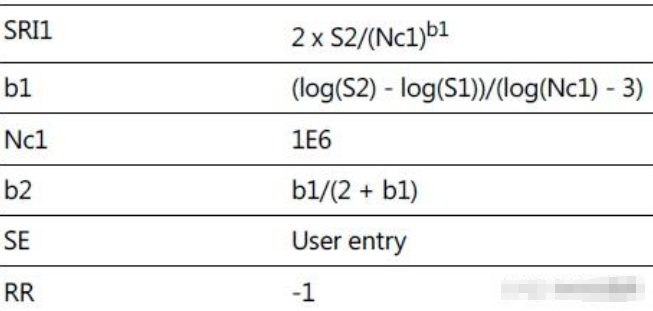
二、通过内嵌插件法在ANSYS Mechanical中使用Ncode
内嵌插件法无需切换软件界面,直接在Mechanical环境中完成疲劳分析,操作更便捷,但仅支持常用功能(高级功能需通过外部Ncode实现)。
步骤说明(以ANSYS 2023 R1为例):
1. 获取插件文件:
较低版本的ANSYS未集成内嵌插件,需从ANSYS官网下载`MechanicalEmbeddedDesignLife.wbex`文件;高版本(如2023 R1及以上)已内置该插件,无需额外下载。
2. 加载插件:
- 打开ANSYS Workbench,点击顶部菜单栏Extension→Manage Extensions;
- 点击“+”号按钮,浏览至插件文件所在路径(如官网下载目录或ANSYS安装目录下的`plugins`文件夹),选中插件并点击“Open”;
- 在弹出的插件管理窗口中,勾选“Load Extension”(加载插件)和“Start Workbench with Extension Loaded”(启动Workbench时自动加载),点击“OK”保存设置。
3. 调用内嵌Ncode模块:
- 打开一个结构静力学分析模块,进入Mechanical界面;
- 点击顶部工具栏中的Add-ons→DesignLife按钮(按钮变为带边框状态,表示插件已激活);
- 点击“DesignLife Analysis”,自动添加一个疲劳分析模块至项目流程图中。
4. 配置疲劳分析流程:
- 选择疲劳分析类型(如“Stress-Life”“Strain-Life”“Weld Fatigue”等),软件会自动弹出对应参数设置窗口(如平均应力修正方式、多轴处理方式);
- 指定疲劳分析区域(通过几何选择、Named Selections或Solution Group);
- 将结构分析模块的“Solution”拖动至疲劳分析模块的“Setup”中,完成分析流程搭建。
注意事项
- 版本匹配:Ncode与ANSYS Workbench版本需严格对应(如Ncode 2020 R2需搭配ANSYS 2020 R2及以上版本),否则无法正常集成。
- 功能差异:内嵌插件法仅支持常用疲劳分析功能(如应力寿命、应变寿命),高级功能(如多轴疲劳、自定义材料模型)需通过外部Ncode软件实现。
- 插件路径:若需手动查找插件文件,可通过ANSYS安装目录下的`plugins`或`addons`文件夹搜索`MechanicalEmbeddedDesignLife.wbex`。
外部安装法是兼容多数ANSYS版本的常用方式,安装后可直接在Workbench界面中调用Ncode模块,但需切换界面操作。
步骤说明:
1. 安装前提:确保电脑用户名为英文(避免中文路径冲突),关闭杀毒软件及防火墙(防止拦截安装程序)。
2. 安装Ncode:
- 解压ANSYS与Ncode的匹配安装包(如`Ansys.2020R2.Ncode2020.Release.Build347.Win64.iso`);
- 右键以管理员身份运行`setup`,安装过程中系统会自动检测已安装的ANSYS版本(需提前安装对应版本的ANSYS Workbench);
- 勾选“I accept the...”协议,自定义安装目录(如`C:\Program Files\Ncode2020R2`),完成安装后点击“Done”。
3. 验证集成效果:
打开ANSYS Workbench 2020 R2及以上版本,左侧工具栏中会出现Ncode模块(如“Fatigue Analysis”),可直接拖入项目流程图中使用。
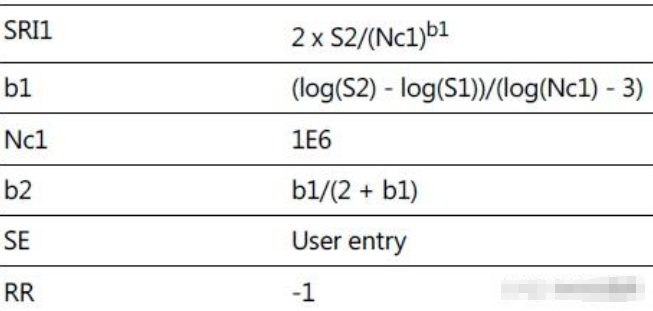
二、通过内嵌插件法在ANSYS Mechanical中使用Ncode
内嵌插件法无需切换软件界面,直接在Mechanical环境中完成疲劳分析,操作更便捷,但仅支持常用功能(高级功能需通过外部Ncode实现)。
步骤说明(以ANSYS 2023 R1为例):
1. 获取插件文件:
较低版本的ANSYS未集成内嵌插件,需从ANSYS官网下载`MechanicalEmbeddedDesignLife.wbex`文件;高版本(如2023 R1及以上)已内置该插件,无需额外下载。
2. 加载插件:
- 打开ANSYS Workbench,点击顶部菜单栏Extension→Manage Extensions;
- 点击“+”号按钮,浏览至插件文件所在路径(如官网下载目录或ANSYS安装目录下的`plugins`文件夹),选中插件并点击“Open”;
- 在弹出的插件管理窗口中,勾选“Load Extension”(加载插件)和“Start Workbench with Extension Loaded”(启动Workbench时自动加载),点击“OK”保存设置。
3. 调用内嵌Ncode模块:
- 打开一个结构静力学分析模块,进入Mechanical界面;
- 点击顶部工具栏中的Add-ons→DesignLife按钮(按钮变为带边框状态,表示插件已激活);
- 点击“DesignLife Analysis”,自动添加一个疲劳分析模块至项目流程图中。
4. 配置疲劳分析流程:
- 选择疲劳分析类型(如“Stress-Life”“Strain-Life”“Weld Fatigue”等),软件会自动弹出对应参数设置窗口(如平均应力修正方式、多轴处理方式);
- 指定疲劳分析区域(通过几何选择、Named Selections或Solution Group);
- 将结构分析模块的“Solution”拖动至疲劳分析模块的“Setup”中,完成分析流程搭建。
注意事项
- 版本匹配:Ncode与ANSYS Workbench版本需严格对应(如Ncode 2020 R2需搭配ANSYS 2020 R2及以上版本),否则无法正常集成。
- 功能差异:内嵌插件法仅支持常用疲劳分析功能(如应力寿命、应变寿命),高级功能(如多轴疲劳、自定义材料模型)需通过外部Ncode软件实现。
- 插件路径:若需手动查找插件文件,可通过ANSYS安装目录下的`plugins`或`addons`文件夹搜索`MechanicalEmbeddedDesignLife.wbex`。











